Продавцы / Поставщики
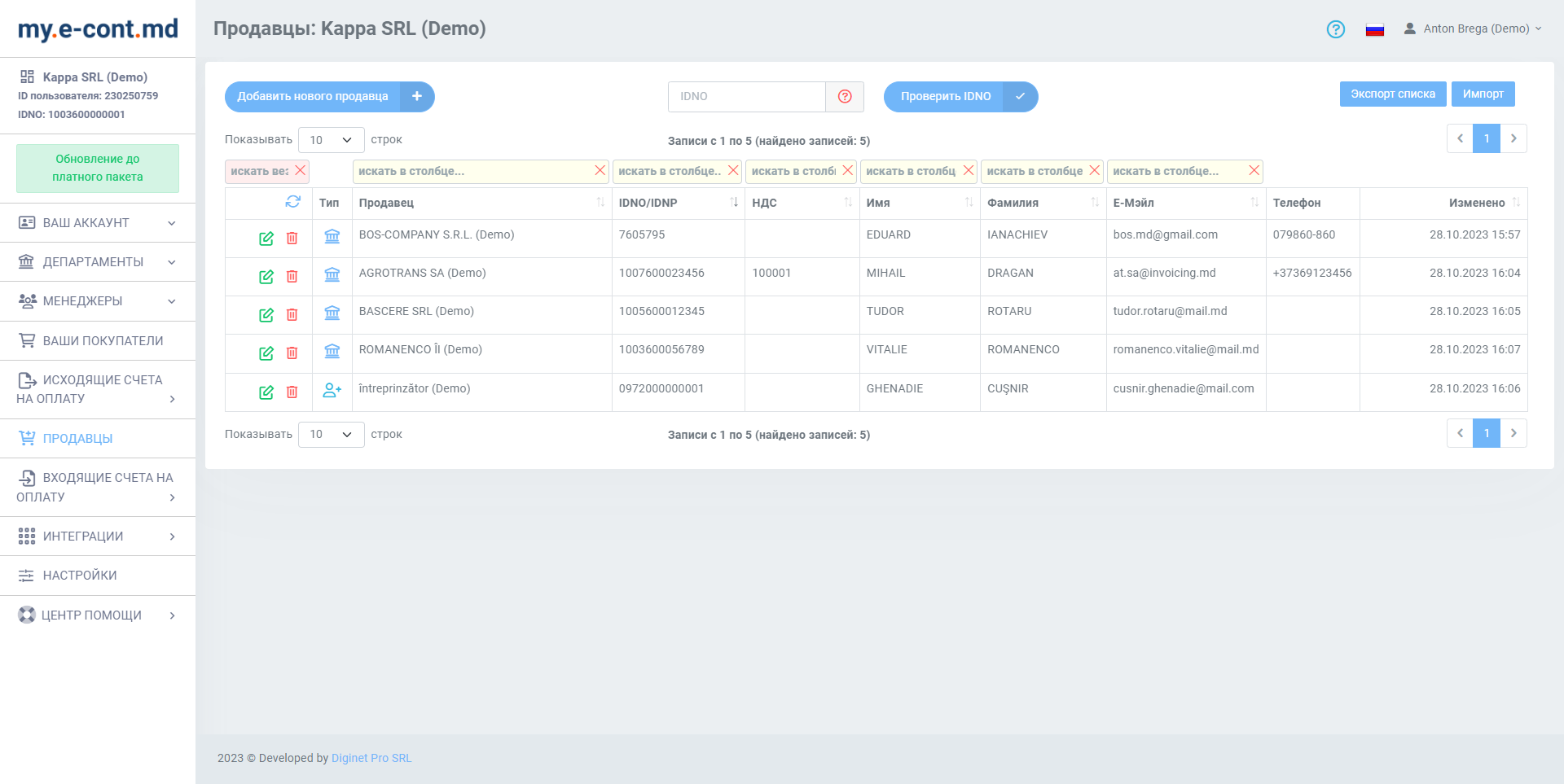
Раздел «Продавцы» позволяет вам управлять списком поставщиков, у которых ваша организация приобретает товары или услуги для деловых целей. Вы можете ввести всю необходимую контактную и платежную информацию для каждого поставщика и отслеживать отдельные покупки с помощью записей расходов, которые связаны с соответствующей записью поставщика. Управление записями поставщиков имеет решающее значение для эффективного управления вашим бизнесом или организацией.
Вид раздела «Продавец»
Когда вы выбираете раздел «Поставщики» в меню навигации в левой части портала администрирования, вы попадаете в табличное представление всех текущих записей поставщиков. Представление таблицы позволяет сортировать поставщиков по типам столбцов, добавлять/удалять столбцы и фильтровать для просмотра заархивированных или удаленных поставщиков. На этом экране вы также можете создавать новых поставщиков. У каждого поставщика в таблице слева от его записи в таблице будет меню кебаба, где вы можете управлять записью поставщика или выполнять такие действия, как редактирование, создание новых записей о расходах, архивирование и удаление.
Просмотр поставщика
Чтобы просмотреть сведения о поставщике, выберите его в таблице или списке. Появится панель предварительного просмотра с тремя вкладками. В верхней части экрана есть кнопка «Редактировать», которая переводит вас на экран редактирования поставщика.
Обзор
На вкладке «Обзор поставщика» отображается общая информация о поставщике.
- Суммарная стоимость всех расходов от этого поставщика отображается вверху.
- Личные и общедоступные заметки выделены, а для личных заметок перед ними ставится символ замка, а для общедоступных заметок — буква «i» в маленьком кружке.
Подробности
На вкладке сведений содержится список других сведений о поставщике, таких как его веб-сайт, контактная информация, платежный адрес и многое другое. Нажатие на любой из этих перечисленных элементов скопирует значение элемента в буфер обмена.
Создание и редактирование поставщика
Создание и редактирование поставщика в макете рабочего стола приведет вас к новому экрану, где все доступные поля представлены в одном представлении. В макете для мобильных устройств он разбит на разделы с вкладками, аналогично тому, как они отображаются в макете для настольных компьютеров, а именно:
Подробности
- Название - введите здесь название вашего поставщика.
- Номер - это сгенерированный номер для целей ведения учета, позволяющий идентифицировать различных поставщиков в системе. Настройте шаблоны чисел в разделе «Настройки» > «Сгенерированные номера».
- Идентификационный номер - необязательное и общее поле для идентификационных номеров компании, где это применимо.
- Номер НДС - необязательное поле для поддержки записи номеров «Налога на добавленную стоимость» для стран, например стран Европейского Союза, которые требуют отслеживания его в целях налогообложения.
- Веб-сайт - веб-сайт поставщика.
- Телефон - основной контактный номер телефона поставщика.
Контакты
Вы можете добавить в запись поставщика столько контактов, сколько захотите, чтобы представлять отдельных лиц или отделы, с которыми вам может понадобиться связаться в какой-то момент от поставщика.
- Имя и фамилия - имя и фамилия физического лица или название отдела в качестве имени.
- Электронная почта - контактный E-mail.
- Телефон - контактный номер телефона.
Примечания
- Публичные заметки - Публичные заметки могут быть реализованы в будущем или включены в пользовательские шаблоны для счетов-фактур и других записей. Это хороший заполнитель для общего описания поставщика.
- Личные заметки - Это поле доступно только для просмотра пользователями портала администратора. Вы можете использовать это поле, чтобы оставлять личные комментарии о поставщике для себя и своих коллег.
Адрес
Здесь можно ввести данные платежного адреса вашего поставщика в целях ведения учета.
- Почтовый адрес - название улицы, номер дома, корпус, строение, владение, номер офиса (или квартиры);
- Город
- Регион, штат или провинция
- Почтовый индекс
- Страна



